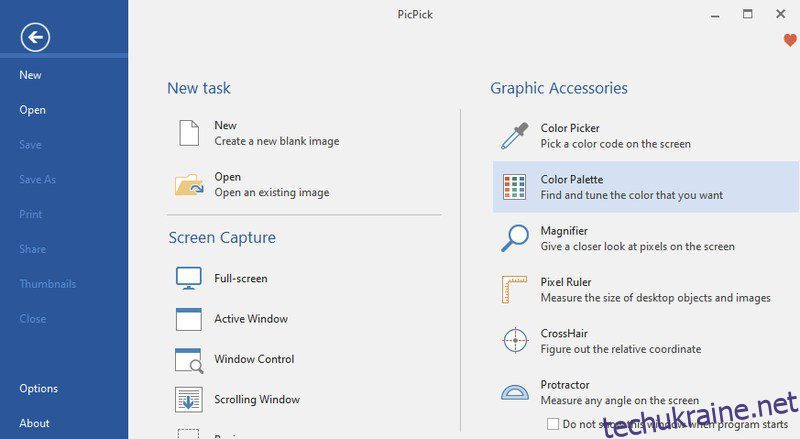Створення скріншотів — одне з найпоширеніших завдань на ПК чи телефоні. Ось чому всі операційні системи пропонують кілька способів робити знімки екрана.
На робочому місці вам потрібно зробити знімки екрана, щоб поділитися ідеями з колегами, отримати допомогу від інших, поділившись екраном помилки, або швидко поділитися своїм прогресом у проекті. Деякі роботи також вимагають робити скріншоти. Наприклад, як письменник, я маю робити скріншоти, щоб читачі візуалізували те, про що я говорю.
Навіть під час вашого особистого часу перед екраном є багато випадків, коли вам потрібно зробити знімки екрана. Наприклад, купуючи щось у Facebook, вам може знадобитися зробити скріншот, щоб поговорити з продавцем, ви можете зробити скріншот фінансової операції, щоб отримати доказ, або навіть зберегти чудову ідею домашнього декору, яку ви знайшли в Інтернеті.
Незважаючи на те, що в Windows легко робити знімки екрана (просто натисніть кнопки Windows+PrtScn), стандартна функція мінімальна. Немає надійного інструменту редагування, йому бракує багатьох функцій автоматизації, і робити знімки екрана різними способами може бути клопотом.
Якщо вам потрібно часто робити знімки екрана, обов’язково придбайте стороннє програмне забезпечення для створення знімків екрана, яке відповідає всім вашим потребам. Ці інструменти можуть допомогти вам робити знімки екрана кількома способами, автоматично зберігати їх у бажаному місці (онлайн/офлайн) і коментувати їх за допомогою потужних інструментів редагування.
Щоб допомогти вам знайти потрібну програму для створення скріншотів для Windows, я перелічу деякі з найкращих інструментів для створення скріншотів Windows.
Greenshot
Якщо вам потрібен простий, безкоштовний, але потужний інструмент для створення скріншотів, тоді Greenshot найкращий вибір, як на мене. Це програма з відкритим вихідним кодом, яка працює з панелі завдань і дозволяє швидко робити знімки екрана кількома способами. Ви можете зробити знімки області, активного вікна, повноекранного режиму, останньої області та багатьох скріншотів за допомогою інтерфейсу користувача та комбінацій клавіш.
Ви можете налаштувати його на збереження скріншотів безпосередньо в певну папку або навіть надсилати їх програмі. Існує також можливість завантажити знімки екрана в Imgur, щойно ви їх зробите. Це також надзвичайно мало ресурсів і працює з панелі завдань, щоб мінімально втручатися у вашу роботу.
PicPick
Я використовував PicPick майже 2 роки, перш ніж перейти до Greenshot, оскільки мені потрібно було щось простіше. Однак, якщо вам потрібен інструмент для створення скріншотів, який також має потужний редактор, PicPick перевершує інші інструменти для скріншотів на милю. Він пропонує 8 способів зробити знімок екрана, а потім відкриває його у своєму редакторі.
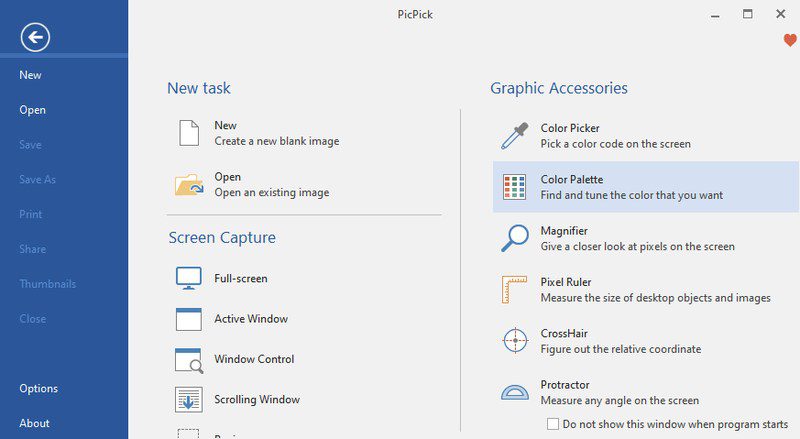
Редактор пропонує всі загальні функції для редагування зображень, включаючи ефекти, анотації, піксельну лінійку, зміну розміру/обрізання, малювання та багато іншого. Усі зроблені знімки екрана перераховані в інтерфейсі PicPick для керування та редагування, і ви можете поділитися ними будь-де в Інтернеті за допомогою вкладки «Поділитися».
PicPick абсолютно безкоштовний для особистого користування, але без жодної підтримки клієнтів. Вам потрібно купити платна версія для комерційного використання.
Snagit
Snagit — це преміум-інструмент для створення скріншотів і запису з 15-денною безкоштовною пробною версією для тестування інструменту. Це дуже потужно, коли потрібно робити знімки екрана, редагувати їх і ділитися ними. Він пропонує до 12 способів робити знімки екрана, причому кожен параметр має додаткові налаштування для налаштування поведінки.
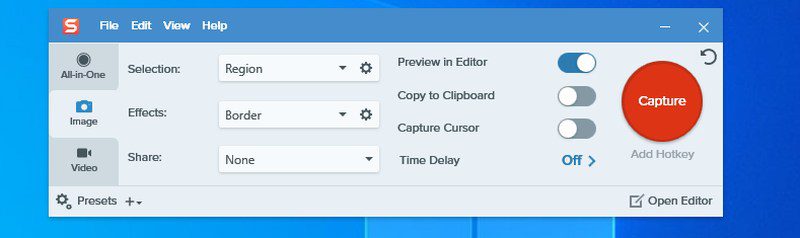
Зроблені знімки екрана відкриваються в редакторі Snagit, який пропонує всі необхідні функції редагування, а також галерею для перегляду всіх знімків екрана в одному місці. Тут також є список веб-сайтів для зображень і хмарного сховища, де ви можете негайно поділитися своїми знімками екрана.
Після 15-денної безкоштовної пробної версії ви можете придбати останню версію Snagit за одноразовий платіж у розмірі 49,99 доларів США.
ShareX
Якщо для вас важливо поділитися знімками екрана з іншими людьми чи веб-сайтами ShareX це програмне забезпечення для знімків екрана, яке вам потрібно. Він має 7 способів зробити знімок екрана, а також можна записувати відео та гіфки. Існує також зручна функція автоматичного захоплення, яка автоматично робить знімки екрана через встановлений проміжок часу.
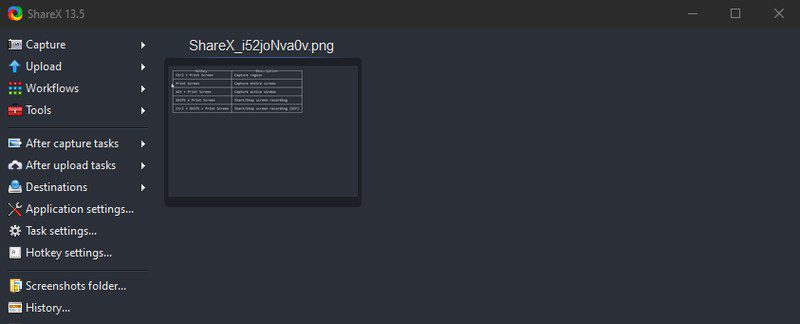
ShareX пропонує спеціальні меню для завантаження ваших скріншотів у багато різних онлайн-служб, і ви можете керувати їхніми обліковими записами прямо з інтерфейсу ShareX. Ви також можете отримати короткі посилання, якими можна ділитися, щоб легко ділитися.
Загалом програму можна налаштувати до такої міри, що вона може бути дещо приголомшливою, а також є деякі додаткові інструменти, як-от вбудований інструмент OCR.
Lightshot
Як випливає з назви, це мінімальне програмне забезпечення для створення скріншотів, надзвичайно легке та просте у використанні. Lightshot працює з панелі завдань так само, як Greenshot, але за допомогою нього можна робити лише знімки екрана області або повного екрана.
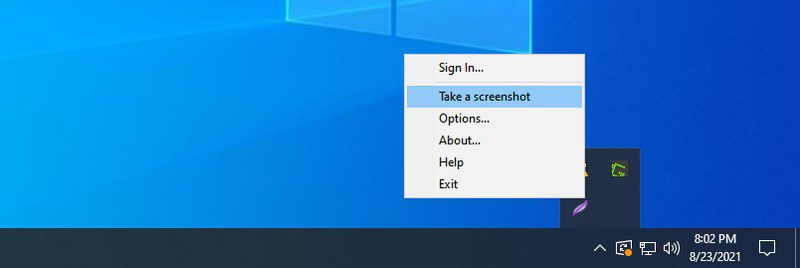
Крім того, що він простий у використанні ресурсів, він також дозволяє завантажити знімок екрана на його веб-сайт, щоб поділитися ним з будь-ким онлайн без необхідності входу. Ви також можете зареєструватися, щоб зберігати свої знімки екрана в Інтернеті та керувати ними.
Незважаючи на те, що це легкий інструмент для створення скріншотів, він усе ще пропонує базовий редактор для анотування зображень і обміну ними в Інтернеті.
ScreenRec
Насправді це і інструмент для створення скріншотів, і записувач екрана, але я в основному розповім про інструмент для створення скріншотів. ScreenRec розташований у правій частині екрана та дозволяє швидко зробити знімок екрана. Хоча вам доведеться вручну вибрати регіон, щоб зробити знімок екрана.
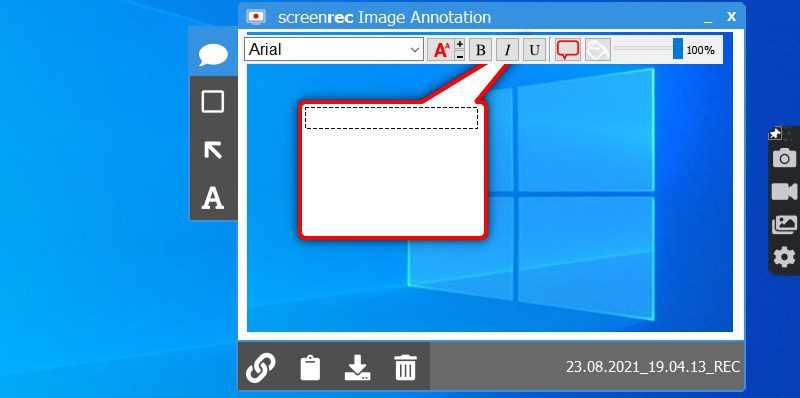
Зроблений знімок екрана відкриється в мінімальному редакторі, де ви можете додати стрілки та текст до зображення, а потім зберегти його. Інструмент має власну галерею, де ви можете переглядати та керувати всіма своїми скріншотами та записами. Якщо ви зареєструєте безкоштовний обліковий запис, ви також зможете отримати приватні посилання, якими можна поділитися, для знімка екрана та 2 ГБ безкоштовного хмарного сховища.
Він безкоштовний для використання, але має обмежене хмарне сховище, і вам потрібно зареєструватися, щоб використовувати онлайн-функції.
Г’язо
Г’язо працює одночасно як інструмент для створення скріншотів і онлайн-менеджер фотографій. Скріншоти, які ви робите, негайно завантажуються на веб-сайт Gyazo за спеціальним посиланням. Ви можете поділитися цим посиланням з будь-ким, щоб поділитися знімком екрана або співпрацювати.
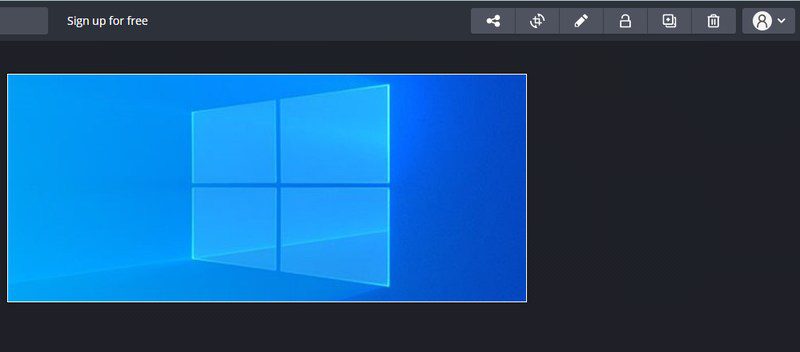
Його безкоштовна версія підходить лише для створення знімків екрана та легкого обміну ними в Інтернеті. Якщо ви хочете керувати всім онлайн, вам потрібно отримати Gyazo Pro версія ($3,99/місяць), яка пропонує необмежений доступ до збережених знімків екрана та функцій редагування. Ви також можете записувати відео та повтори гри та керувати ними онлайн.
Apowersoft
Я повинен зазначити, що цей інструмент постійно пропонує вам оновитися до платної версії дуже часто. Платна версія Apowersoft Screen Capture дійсно має деякі унікальні функції, які роблять його вартим грошей.
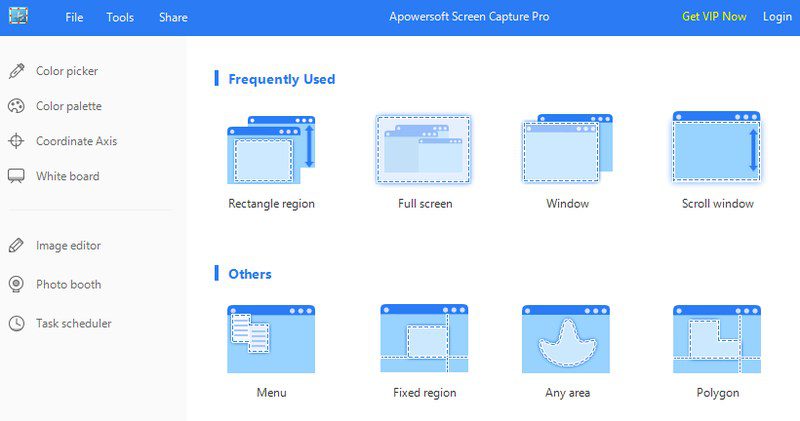
Ви можете робити знімки екрана 12 різними способами, включно з різними формами для створення знімків екрана. Скріншоти відкриваються в його редакторі, який виглядає дуже схожим на програму MS Paint у Windows, але він має кілька цікавих функцій анотування.
Більш цікавою функцією є планувальник завдань, який дозволяє запланувати, коли програма автоматично робитиме знімки екрана. Ви навіть можете налаштувати його на повторення, щоб безперервно робити знімки екрана з часом.
Чудовий скріншот
Якщо ви здебільшого робите знімки екрана у своєму веб-переглядачі та програмах або не хочете встановлювати знімок екрана в самій Windows, тоді розширення Chrome може бути кращим для вас. Чудовий скріншот це розширення Chrome для знімків екрана, яке працює з вашого веб-переглядача, щоб робити знімки екрана Chrome та інших активних програм.
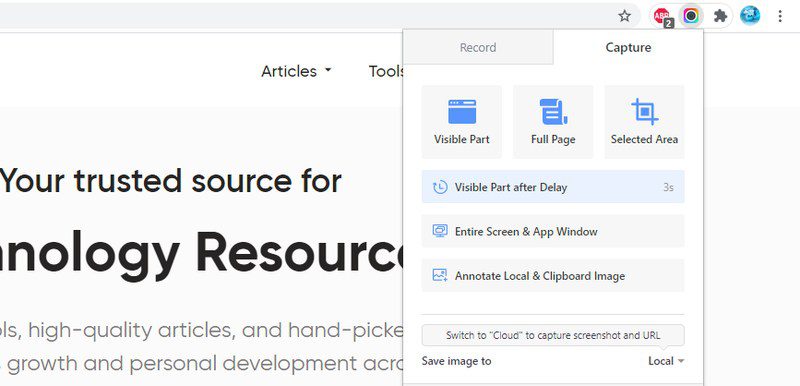
Ви можете використовувати кілька способів робити знімки екрана, а потім редагувати їх у новій вкладці за допомогою основних інструментів редагування. Після редагування знімками екрана можна поділитися в Інтернеті за допомогою вбудованих посилань на веб-сайти або завантажити їх у хмарне сховище Awesome Screenshot. Завантаження в хмарне сховище Awesome Screenshot дає змогу приватно ділитися знімками екрана та керувати ними в Інтернеті.
Awesome Screenshot також дозволяє робити повносторінкові знімки веб-сторінок без прокручування вниз.
Вам потрібно буде отримати версію Pro, щоб отримати доступ до додаткових інструментів редагування та використовувати функції хмарного сховища.
Захоплення Німба
Захоплення Німба це програма для створення скріншотів, відеозаписів і GIF-файлів, яка проста у використанні та швидко виконує роботу. Незважаючи на те, що його функції запису відео та створення GIF обмежені Підписка Proйого функція знімка екрана фактично безкоштовна.
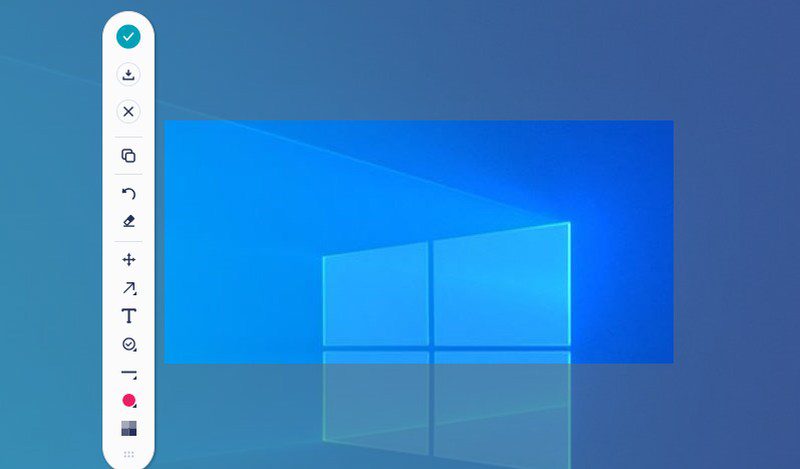
Ви можете робити скріншоти регіону або на весь екран. Мені особисто дуже сподобалася його поведінка після скріншоту, коли він одразу відкриває невеликий віджет, який дозволяє вам коментувати скріншот на місці та завантажувати/ділитися ним. Скріншоти також можна завантажити в онлайн-акаунт Nimbus Capture, де ви можете додавати нотатки та керувати ними.
Screenpresso
Screenpresso додає маленький віджет у верхній частині екрана, на який можна навести курсор миші, щоб відкрити його. Ви можете використовувати цей віджет для звичайних скріншотів і навіть відкладених скріншотів або прокручуваних скріншотів. Ви також можете скористатися інструментом вибору кольору з того самого віджета та розпізнати будь-який знімок екрана.
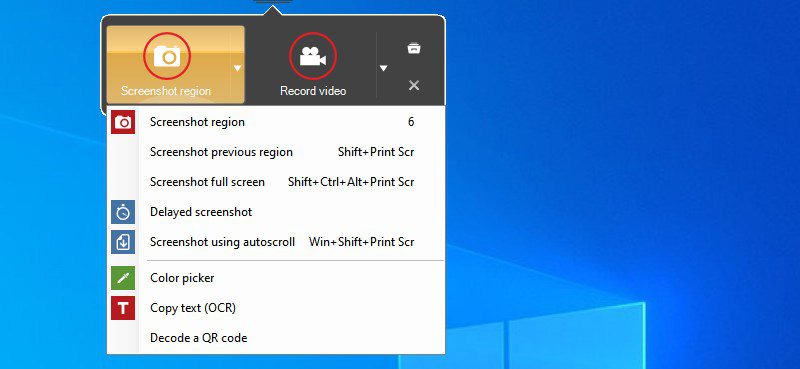
Якщо ви перейдете до налаштувань Screenpresso, ви побачите чудову функцію автоматичного додавання попередньо встановлених ефектів, водяних знаків і зміни розміру знімків екрана, щойно вони зроблені. Ви навіть можете змінити фон робочого столу лише під час створення знімка екрана.
Більшість функцій, пов’язаних зі створенням скріншотів, безкоштовні, але OCR і запис відео без водяного знака доступні у версії Pro.
Заключні слова 👨🏫
У мене є спеціальний інструмент для редагування фотографій, який мені дуже подобається, тому я дотримуюся Greenshot для всіх моїх потреб, пов’язаних із створенням скріншотів, оскільки ним простіше користуватися та автоматично зберігає знімки екрана, коли я їх роблю. Якби я не мав спеціального редактора зображень, я б точно скористався PicPick, оскільки я вважаю, що його інструмент для створення скріншотів і редактора є одним із найкращих серед безкоштовних програм для створення скріншотів.
Шукаєте лише вбудовані інструменти? Ось 6 способів зробити знімки екрана в Windows 11.